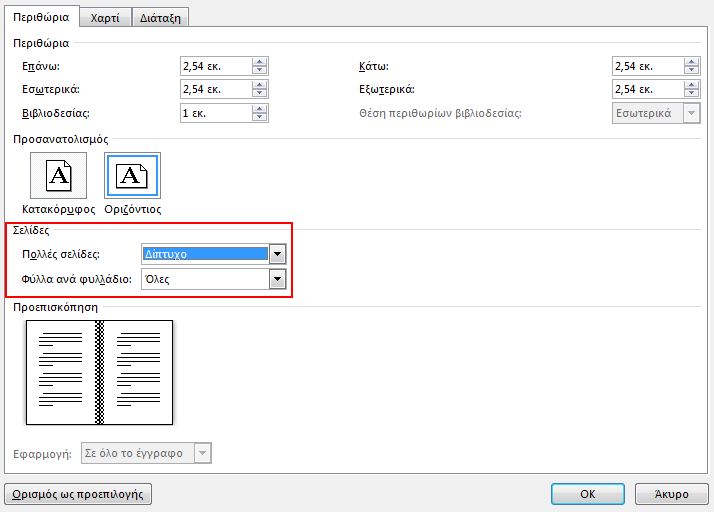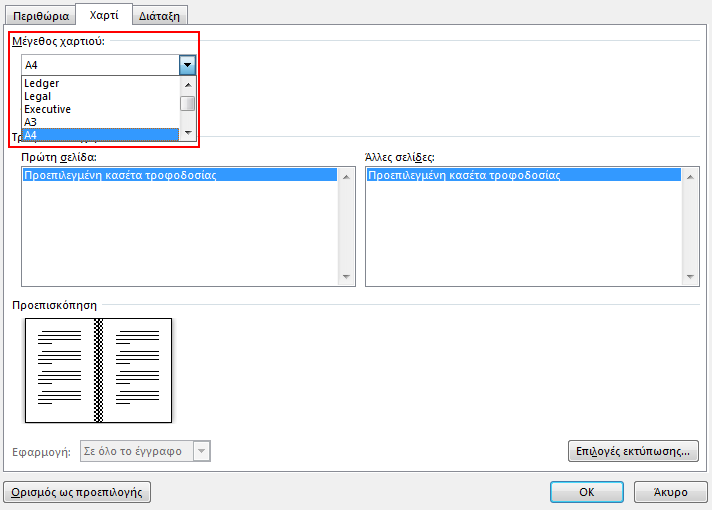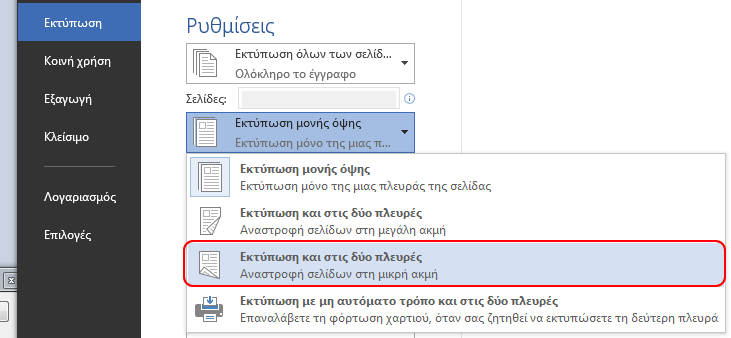Είτε θέλετε να δημιουργήσετε ένα φυλλάδιο για ένα συμβάν είτε να εκτυπώσετε ένα φιλόδοξο έργο βιβλίου, εξετάστε το ενδεχόμενο να χρησιμοποιήσετε τις προδομημένες ρυθμίσεις σελίδας για φυλλάδια που συνοδεύουν Word. Η διάταξη "Εκτύπωση ως βιβλίο" ρυθμίζει την εκτύπωση του αριστουργήματός σας αυτόματα με τη σωστή σειρά, έτοιμο για δίπλωση και βιβλιοδεσία.
Για καλύτερα αποτελέσματα, αλλάξτε τη διάταξη του εγγράφου, προτού ξεκινήσετε το γραπτό έργο σας. Με αυτόν τον τρόπο, υπάρχει λιγότερη εργασία εκκαθάρισης που πρέπει να κάνετε εάν οι πίνακες ή άλλα αντικείμενα στο έγγραφό σας δεν ταιριάζουν απόλυτα σωστά.
Δημιουργία φυλλαδίου ή βιβλίου
-
Μεταβείτε στην επιλογή Διάταξη και επιλέξτε Περιθώρια.
-
Επιλέξτε Προσαρμοσμένα περιθώρια και, στη συνέχεια, στο αναπτυσσόμενο μενού δίπλα στην επιλογή Πολλές σελίδες, επιλέξτε Δίπτυχο. Ο προσανατολισμός αλλάζει αυτόματα σε Οριζόντιος.
-
Συμβουλή: Εάν έχετε ένα μακροσκελές έγγραφο, μπορείτε να το διαιρέσετε σε πολλά φυλλάδια, τα οποία, στη συνέχεια, μπορείτε να δέσετε σε βιβλίο. Στην περιοχή Φύλλα ανά φυλλάδιο, επιλέξτε πόσες σελίδες θα εκτυπωθούν ανά φυλλάδιο.
-
Επιλέξτε και αυξήστε την τιμή του περιθωρίου βιβλιοδεσής για να δεσμεύετε χώρο στο εσωτερικό της δίπλωσης για βιβλιοδεσία.
-
Μεταβείτε στην καρτέλα Χαρτί και επιλέξτε Μέγεθος χαρτιού. Το τελικό μέγεθος του φυλλαδίου έχει το μισό πλάτος του μεγέθους χαρτιού.
Συμβουλή: Μπορείτε να προσθέσετε διακοσμητικά στην εμφάνιση του φυλλαδίου σας. Για παράδειγμα, για να προσθέσετε περιγράμματα σε κάθε σελίδα, στην καρτέλα Διάταξη του παραθύρου Διαμόρφωση σελίδας , επιλέξτε Περιγράμματα.
-
Επιλέξτε OK. Εάν το έγγραφό σας έχει ήδη περιεχόμενο, το κείμενο μορφοποιείται αυτόματα, ωστόσο, ίσως χρειαστεί να προσαρμόσετε με μη αυτόματο τρόπο αντικείμενα όπως εικόνες και πίνακες.
Ρυθμίσεις για την εκτύπωση φυλλαδίων
Όταν είστε έτοιμοι να εκτυπώσετε το φυλλάδιο, ελέγξτε τις ρυθμίσεις εκτύπωσης για να βεβαιωθείτε ότι εκτυπώνετε και στις δύο πλευρές του χαρτιού. Επίσης, να είστε έτοιμοι να αναστρέψετε σωστά τα χαρτιά για να λειτουργήσει σωστά η εκτύπωση.
-
Επιλέξτε Αρχείο > Εκτύπωση.
-
Εάν ο εκτυπωτής σας υποστηρίζει την αυτόματη εκτύπωση και στις δύο πλευρές, αλλάξτε την επιλογή Εκτύπωση μίας όψης σε Εκτύπωση και στις δύο πλευρές. Ορίστε την επιλογή Αναστροφή σελίδων στη μικρή ακμή για να αποτρέψετε την εκτύπωση της δεύτερης πλευράς κάθε φύλλου ανάποδα.
-
Εάν ο εκτυπωτής σας δεν υποστηρίζει αυτόματη εκτύπωση και στις δύο πλευρές, επιλέξτε Εκτύπωση με μη αυτόματο τρόπο και στις δύο πλευρές. Στη συνέχεια, όταν σας ζητηθεί, επαναφέρετε τις σελίδες στον εκτυπωτή. Για να αποφύγετε την εκτύπωση των σελίδων ανάποδα, αναποδογυρίστε τα φύλλα στη μικρή ακμή του χαρτιού σύμφωνα με τις οδηγίες του εκτυπωτή σας.
Συμβουλή: Για να δώσετε επαγγελματική αίσθηση στο έγγραφο, εξετάστε το ενδεχόμενο να προσθέσετε αριθμούς σελίδας στην κεφαλίδα ή το υποσέλιδο. Για περισσότερες πληροφορίες, ανατρέξτε στο θέμα Προσθήκη αριθμών σελίδας.
Δείτε επίσης
Δημιουργία φυλλαδίου με χρήση προτύπου Word
Φυλλάδιο: Συμβουλές αρίθμησης σελίδων.
Δημιουργία διαφορετικών κεφαλίδων ή υποσέλιδων για μονές και ζυγές σελίδες
Δημιουργία φυλλαδίου ή βιβλίου
-
Μεταβείτε στην επιλογή Διάταξη > Περιθώρια > Προσαρμοσμένα περιθώρια.
-
Αλλάξτε τη ρύθμιση για πολλές σελίδες σε Δίπτυχο. Ο προσανατολισμός αλλάζει αυτόματα σε Οριζόντιος.
Συμβουλή: Εάν έχετε ένα μακροσκελές έγγραφο, μπορείτε να το διαιρέσετε σε πολλά φυλλάδια, τα οποία, στη συνέχεια, μπορείτε να δέσετε σε βιβλίο. Στην περιοχή Φύλλα σε φυλλάδιο, επιλέξτε πόσες σελίδες θα εκτυπωθούν ανά φυλλάδιο.
-
Για να δεσμεύσετε χώρο στο εσωτερικό της δίπλωσης για βιβλιοδεσία, αυξήστε το πλάτος της ρύθμισης Περιθώριο βιβλιοδεσίας.
-
Μπορείτε να προσθέσετε πολλά διακοσμητικά στην εμφάνιση του φυλλαδίου σας. Για παράδειγμα, για να προσθέσετε περιγράμματα σε κάθε σελίδα, στην καρτέλα Διάταξη του παραθύρου Προσαρμοσμένα περιθώρια , επιλέξτε Περιγράμματα.
-
Επιλέξτε OK.
Εάν το έγγραφό σας έχει ήδη περιεχόμενο, το κείμενο μορφοποιείται αυτόματα, αλλά ίσως χρειαστεί να ρυθμίσετε με μη αυτόματο τρόπο αντικείμενα όπως εικόνες και πίνακες.
-
Μεταβείτε στο Αρχείο > Διαμόρφωση σελίδας και ελέγξτε το μέγεθος χαρτιού. Να θυμάστε ότι το τελικό μέγεθος του φυλλαδίου είναι το μισό από το μέγεθος του χαρτιού. Βεβαιωθείτε ότι ο εκτυπωτής σας είναι εφοδιασμένος με χαρτί σωστού μεγέθους.
Ρυθμίσεις για την εκτύπωση φυλλαδίων
Όταν είστε έτοιμοι να εκτυπώσετε το φυλλάδιο, ελέγξτε τις ρυθμίσεις εκτύπωσης για να βεβαιωθείτε ότι εκτυπώνετε και στις δύο πλευρές του χαρτιού. Επίσης, να είστε έτοιμοι να αναστρέψετε σωστά τα χαρτιά για να λειτουργήσει η εκτύπωση όπως προβλέπεται.
Εάν ο εκτυπωτής σας υποστηρίζει την αυτόματη εκτύπωση και στις δύο πλευρές, ακολουθήστε τα παρακάτω βήματα:
-
Επιλέξτε Αρχείο > Εκτύπωση.
-
Στην περιοχή Διπλής όψης, επιλέξτε Φυλλάδιο.
Συμβουλή: Για να δώσετε επαγγελματική αίσθηση στο έγγραφο, εξετάστε το ενδεχόμενο να προσθέσετε αριθμούς σελίδας στην κεφαλίδα ή το υποσέλιδο. Για περισσότερες πληροφορίες, ανατρέξτε στο θέμα Προσθήκη αριθμών σελίδας.
Σημείωση: Εάν ο εκτυπωτής σας δεν υποστηρίζει την αυτόματη εκτύπωση και στις δύο πλευρές, θα πρέπει να εκτυπώσετε τις σελίδες με μη αυτόματο τρόπο.
Δείτε επίσης
Δημιουργία φυλλαδίου με χρήση προτύπου Word
Φυλλάδιο: Συμβουλές αρίθμησης σελίδων.
Δημιουργία διαφορετικών κεφαλίδων ή υποσέλιδων για μονές και ζυγές σελίδες